Windows 7では、ユーザーインターフェースに対する多くの改善に注目が集まっているものの、セキュリティに対しても数多くの新機能が導入されるとともに、機能強化が図られているのである。そこで本記事では、セキュリティについての重要な改善点を10個紹介する。
Microsoftの次世代OSであるWindows 7のパブリックベータ版がリリースされている。巷ではそのユーザーインタフェース、すなわちタスクバーの刷新や、サイドバーの廃止、Windowsエクスプローラーの新たな外観といったものに注目が集まっている。とは言うものの、外見以外の部分にも変更は加えられており、セキュリティに対しても新機能の導入とともに、機能強化が図られているのである。そこで以下に、Windows 7において変更や追加が行われたセキュリティ機能を10個紹介する。
#1:Action Center
Windows Vistaでは、セキュリティ設定を「コントロールパネル」中の「セキュリティセンター」から行うようになっている。これに対してWindows 7では、「セキュリティセンター」がなくなり、同設定は「Action Center」で行うようになっている。「Action Center」では、セキュリティ設定だけではなく、バックアップやトラブルシューティング、Windows Updateといったその他の管理タスクについての設定も行えるようになっている。図Aは「Action Center」である。
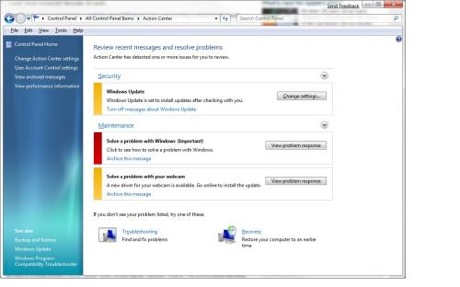 セキュリティ設定は「Action Center」から行うようになっている。
セキュリティ設定は「Action Center」から行うようになっている。
2: UACの改善
User Account Control(UAC)は、マルウェアの攻撃からコンピュータを守るためにVistaで導入された機能である。UACでは、管理者アカウントも含め、すべてのユーザーアカウントが標準ユーザーとして動作するようになっている。そして、管理者権限が必要となる操作を行おうとした際に許可が求められるのである。実際に何度も何度も求められるのだ。UACの持つ、この執拗とも言える仕様については、ユーザーから大きな不満の声が上がっており、この機能を完全に無効にしてセキュリティレベルを低下させてしまうユーザーも少なくない。
Windows 7でもUACは存在しているものの、Vistaとは異なり、警告の「レベル」を設定できるようになっている。「Action Center」にあるUACの設定では以下の4つのレベルが用意されている。
- ユーザーがソフトウェアのインストールを行おうとしたり、Windowsの設定変更を行おうとすると、必ずダイアログボックスが表示される(Vistaの動作と同じ)。
- プログラムがWindowsの設定変更を行おうとする際にはダイアログボックスが表示されるが、ユーザーが設定変更を行おうとする際にはダイアログボックスが表示されない(現在ではこれがデフォルトとなっている)。
- プログラムが変更を行おうとする際にのみダイアログボックスが表示される。ただし、「セキュアデスクトップ」(UACのダイアログボックスが表示されている間はデスクトップを暗転させる)モードには切り替わらない(私であればこの設定を選択する)。
- ダイアログボックスは表示されない(この設定はお勧めしない)。
こういった設定はスライダを用いて行うようになっている(図B)。
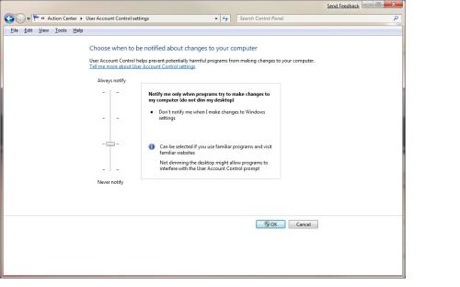 スライダを用いることで、UACのダイアログボックスがいつどのように表示されるのかを指定できる。
スライダを用いることで、UACのダイアログボックスがいつどのように表示されるのかを指定できる。




